Nous savons tous que les documents PDF ne sont pas modifiables, ce qui garantit sa sécurité et sa standardisation. Cependant, dans certains cas, il est également difficile de modifier ces fichiers à moins que vous ne convertissiez les fichiers PDF dans d'autres formats de document tels que Word, RTF, Excel, etc. Les choses deviendront pratiques si vous obtenez une solution unique pour éviter ce processus de conversion compliqué.
Dans cet article, vous découvrirez comment réorganiser les pages en PDF de plusieurs manières directes sans étapes complexes. Ces logiciels ou outils recommandés vous aideront à réorganiser les pages PDF sur Windows ou Mac. Voici leurs guides détaillés pour votre référence.
Contenu
1. EasePDF - Le meilleur Outil gratuit pour réorganiser les Pages PDF en ligne
2. Adobe Acrobat DC - Méthode Pro pour réorganiser les Pages PDF
3. Pour les utilisateurs de Mac - Comment réorganiser les Pages en PDF sur Mac
1. EasePDF - Le meilleur Outil gratuit pour réorganiser les Pages PDF en ligne
L'outil de réarrangement PDF dans EasePDF n'est pas une fonction unique. Ce fournisseur professionnel de solutions PDF en ligne intègre cette fonctionnalité à d'autres outils PDF tels que Rotate PDF et Merge PDF pour vous aider à résoudre les besoins d'édition en un seul clic. En attendant, une suppression rapide est également disponible en un seul clic sur l'icône Supprimer.
Et le "mode page" est fortement recommandé ici car chaque page PDF individuelle d'un ou plusieurs fichiers PDF sera affichée pour votre manipulation. Peu importe que vous souhaitiez les agrandir pour une meilleure confirmation ou réorganiser les pages PDF via une simple fonction de glisser-déposer, vous pouvez utiliser cet outil pour rendre l'ordre de lecture plus raisonnable. Prenons l'outil Merge PDF comme exemple pour voir le processus de fonctionnement.
Étape 1. Passez à la plate-forme en ligne EasePDF , puis accédez à l'outil "Fusionner PDF". Ou vous pouvez trouver l'entrée dans la barre de navigation supérieure de la page d'accueil d'EasePDF.

Étape 2. Lorsque vous arrivez sur la page "Fusionner PDF", appuyez sur le bouton "Ajouter des fichiers" au milieu de l'interface pour ajouter les documents PDF à la plateforme. Vous pouvez également choisir de faire glisser et déposer vos PDF ici dans la zone de saisie. Un autre conseil intéressant : cet outil prend également en charge le téléchargement de fichiers PDF à partir de GoogleDrive, Dropbox, OneDrive et d'URL, ce qui facilite la réorganisation des pages PDF sans limitation de votre emplacement.

Étape 3. Lorsque vos fichiers PDF sont téléchargés, passez en "Mode page" et réorganisez les pages en les faisant glisser et en les déposant dans l'ordre de votre choix. Vous pouvez également les faire pivoter, les agrandir ou les supprimer si nécessaire.

Étape 4. Enfin, appuyez sur le bouton "Fusionner le PDF" et vous obtiendrez le document PDF réorganisé en quelques secondes.
2. Adobe Acrobat DC
Pour éditer des documents PDF de manière professionnelle, de nombreuses personnes trouveraient d'abord un outil fourni par Adobe, appelé Adobe Acrobat DC. En fait, cela aide beaucoup lorsque vous devez créer, éditer, réviser et protéger des fichiers PDF. Aujourd'hui, l'une de ses fonctionnalités pratiques « Organiser les Pages» sera introduite étape par étape, ce qui peut vous aider à réorganiser et à supprimer des pages PDF.
Étape 1. Ouvrez votre fichier PDF avec Adobe Acrobat DC. Dans le menu de l'outil, vous pouvez trouver l'option "Organiser les Pages". À l'exception de ce chemin, vous pouvez également trouver cet outil dans le panneau de droite, en allant dans « Outils » > « Organiser les Pages».

Étape 2. Vous pouvez maintenant déplacer les pages PDF que vous souhaitez réorganiser vers un nouvel emplacement. Une ou plusieurs pages peuvent être sélectionnées à la fois. Appuyez simplement sur « Maj », puis sélectionnez une plage de pages PDF qui sera plus pratique que de modifier leurs commandes une par une.
Étape 3. Après avoir sélectionné les pages PDF, faites-les glisser et déposez-les dans le bon ordre souhaité. De cette façon, vous pouvez ajuster très facilement l'ordre des pages dans un fichier PDF.
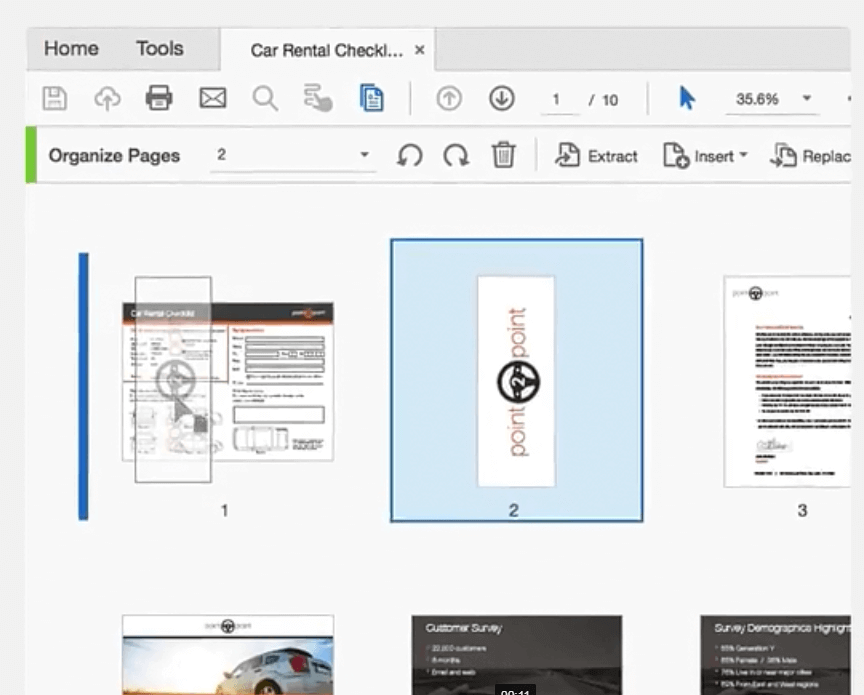
Étape 4. Enfin, après avoir réorganisé l'ordre des pages de ce document PDF, vous pouvez l'enregistrer dans n'importe quel dossier de votre bureau. Et vous pouvez passer en revue le document PDF sur l'ordinateur dans un tout nouvel ordre de pages.
Ci-dessus se trouve une brève introduction à la fonction de réarrangement PDF d'Adobe Acrobat DC, qui est simple et facile à comprendre. Cependant, voici une question. Après l'enregistrement et le téléchargement de ce logiciel, vous devrez toujours payer pour cet outil une fois l'essai gratuit terminé. Et vous trouverez peut-être que la plupart de ses fonctionnalités sont trop professionnelles dans une certaine mesure.
Comme alternative, EasePDF est un outil d'édition de PDF en ligne qui vous permet de réorganiser les pages PDF et de profiter gratuitement de la fonction d'édition de base sans aucun problème. Même si vous souhaitez déverrouiller la version enregistrée, cela ne vous coûte qu'un prix égal à une tasse de café par mois.
3. Pour les utilisateurs de Mac - Comment réorganiser les Pages en PDF sur Mac
Si vous utilisez toujours Preview comme un simple lecteur PDF, c'est totalement faux. Preview est une visionneuse PDF assez puissante intégrée à Mac et vous pouvez faire à peu près sauf créer des PDF en utilisant ce logiciel. Il prend en charge l'édition, la surbrillance, la fusion, la réorganisation et même la protection par mot de passe d'un fichier PDF. Voyons comment réorganiser les pages PDF avec Preview sur Mac.
Étape 1. Ouvrez le PDF dans Preview. Cliquez ensuite sur la barre latérale gauche et choisissez les vignettes pour plus d'opérations.
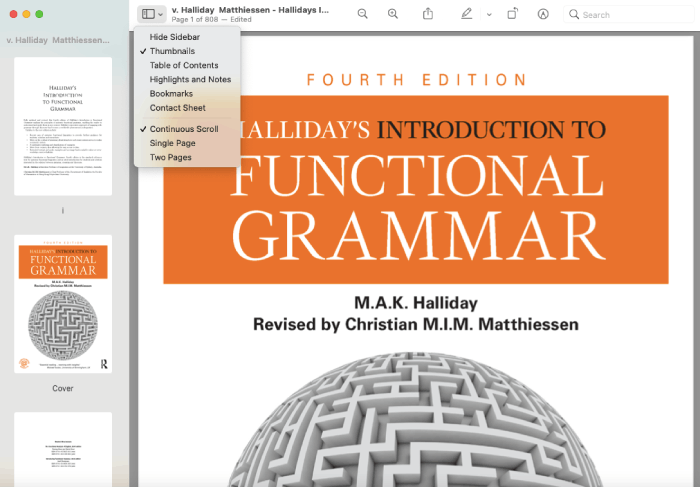
Étape 2. Vous pouvez choisir certaines pages et les changer en utilisant la fonction glisser-déposer pour modifier l'ordre des pages. En outre, vous pouvez sélectionner certaines pages dont vous n'avez pas besoin soudainement et appuyez sur la touche Suppr pour les supprimer.
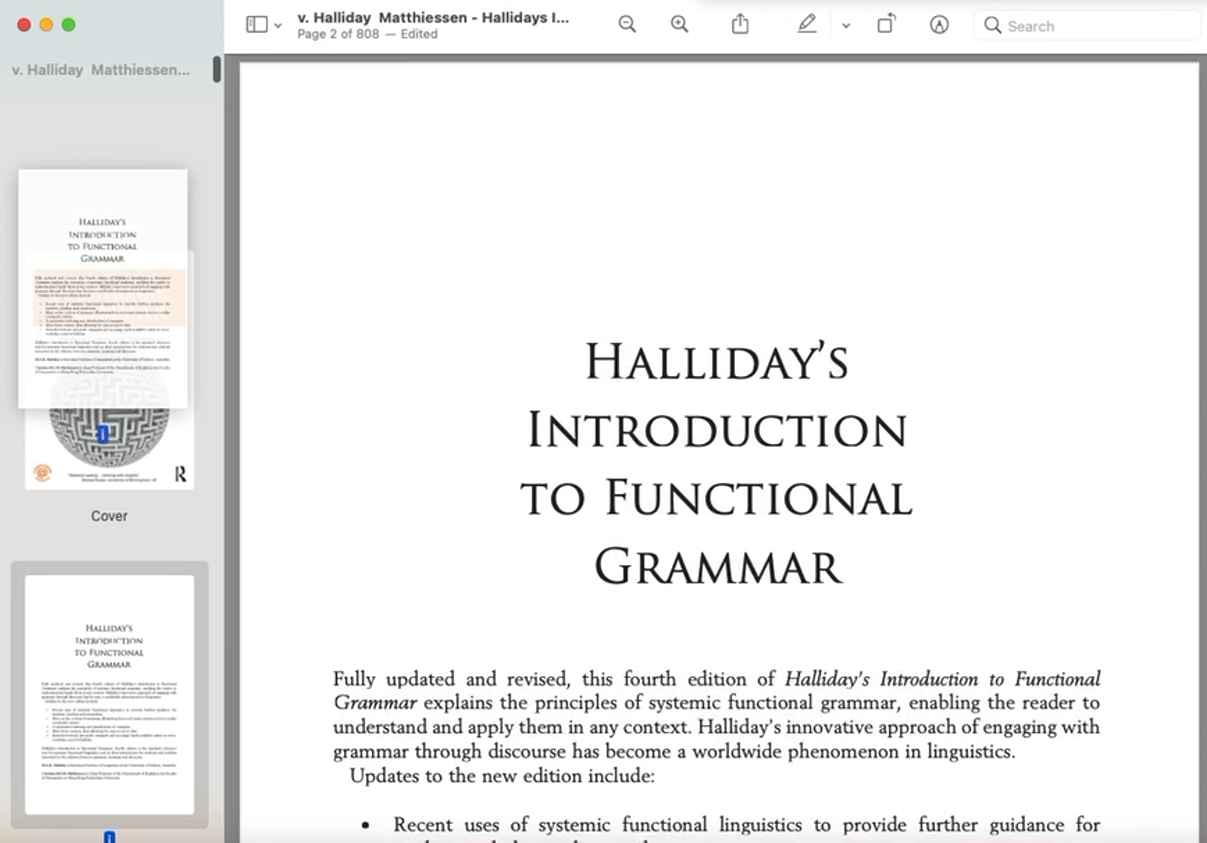
Étape 3. Enregistrez-le et vous obtiendrez un nouveau fichier PDF dans l'ordre de votre choix.
De manière générale, Preview offre une solution rapide pour réorganiser les pages PDF sur Mac. Cependant, il ne peut toujours pas fournir des fonctionnalités plus urgentes telles que la conversion de PDF de et vers Word, Excel, PowerPoint et HTML, l'ajout de filigranes, la compression de PDF, etc. EasePDF non seulement en charge ces fonctionnalités communes, mais vous permet également de réorganiser et de fusionner des fichiers PDF en même temps, ce qui vous fera gagner du temps sans aucun doute.
Comparaison entre EasePDF, Adobe et Preview
Dans l'ensemble, EasePDF et Preview rendent leur outil de réarrangement assez simple à manipuler. Adobe Acrobat PC en tant qu'outil d'édition de PDF professionnel vous offrirait certainement toutes sortes de possibilités de combinaison, d'organisation ou d'édition de PDF tant que vous pouvez payer un prix relativement élevé pour cela. Comparé à ces deux outils, EasePDF en tant qu'éditeur, convertisseur et fusion PDF gratuit, vous permet d'effectuer gratuitement de nombreuses éditions PDF nécessaires. Plus important encore, cet outil en ligne ne vous oblige pas à télécharger un logiciel ou une extension supplémentaire.
Pour réorganiser les pages PDF facilement et rapidement, ces 3 outils sont tous fiables et possèdent leurs différents avantages. J'espère que vous avez connu la meilleure option pour vous et allez juste essayer!
Cet article a-t-il été utile? Merci pour votre avis!
OUI Ou NON























